En sus primeros días de exilio panameño, Juan Perón ya ansiaba retornar a la Patria y resolver los problemas que comenzaban a aquejarla por culpa de los militares golpistas. Entre ellos, ya sabía cómo corregir los problemas con las Carpetas del Menú Lugares, en Ubuntu.
(...)
Un buen país es como un buen sistema operativo GNU con Linux: es aquél que puede mantenerse con un mínimo de requerimientos por parte del Conductor. Esto nos permite - aún a miles de kilómetros - digitar los destinos de la Patria a quienes verdaderamente entienden sus vericuetos, aprecian sus secretos, y apelan a la creatividad para extraer lo mejor de sí.
Una ignota camarilla vendepatria no ha hecho más que usurpar el poder, pero no podrán ellos Conducir la República, simplemente podrán direccionar en ciertos casos alguno de los factores productivos. ¿Porqué? Porque el motor de la Patria es el Justicialismo, y mientras ellos tienen el volante y el espejito retrovisor, nosotros tenemos el acelerador, el freno, el embrague y la palanca. Es lógico que mantengamos el control.
Un sistema operativo informático se rige más o menos por los mismos principios: ha de ser dominado por su Conductor y no por otro.
Existen - sin embargo - situaciones perniciosas en las que - casi sin querer - nos veremos obligados a enfrentar problemas simples, pese a lo cual se nos dificulte encontrar con su solución.
Por ejemplo ¿qué sucede si eliminamos por error alguna de las carpetas del menú Lugares en Ubuntu?
Estas carpetas son ya un clásico en nuestros escritorios, pues nos proveen de fábrica con una lógica organizativa sin la cual se nos dificultaría enormemente el trabajo. Dichas carpetas son:
Estas carpetas son ya un clásico en nuestros escritorios, pues nos proveen de fábrica con una lógica organizativa sin la cual se nos dificultaría enormemente el trabajo. Dichas carpetas son:
- Documentos
- Escritorio
- Descargas
- Imágenes
- Música
- Videos
- Plantillas
- Público, etc.

Si cometemos el error de eliminar una de estas carpetas (lo que no causa problemas definitivos al sistema), podríamos volver a crearlas simplemente como se crea cualquier otra carpeta, siempre que lo hagamos antes de cerrar la sesión.
Si no lo hubiésemos advertido y creamos la carpeta en una sesión posterior, veremos que aún creando esta carpeta en nuestro Usuario, esta no volverá a mostrar ícono identificatorio alguno, sino que nos mostrará uno genérico. Aún mas: la mayoría de los programas emplean por defecto como alojamiento de archivos estas carpetas de usuario, y muchos perderán dicha ubicación, que tendremos que volver a añadir manualmente aún habiendo creado dicha carpeta.
Si no lo hubiésemos advertido y creamos la carpeta en una sesión posterior, veremos que aún creando esta carpeta en nuestro Usuario, esta no volverá a mostrar ícono identificatorio alguno, sino que nos mostrará uno genérico. Aún mas: la mayoría de los programas emplean por defecto como alojamiento de archivos estas carpetas de usuario, y muchos perderán dicha ubicación, que tendremos que volver a añadir manualmente aún habiendo creado dicha carpeta.
Un ejemplo suele aclararlo todo, como decía Napoleón. Supongamos que heoms eliminado nuestra carpeta /Música.
Esta carpeta es utilizada entre otros programas por los reproductores de música, Clementine, Banshee, Amarok, como carpeta por defecto donde buscar y eventualmente guardar ficheros de música. Si observamos en las Propiedades de Banshee, por ejemplo, veremos que la biblioteca de música de levantará desde la carpeta /Música.
Si eliminamos la carpeta Música, reiniciamos y volvemos a crear dicha carpeta, al buscar o pretender guardar ficheros de música, simplemente el programa nos los volcará en nuestra carpeta raíz de Usuario. Aún asi, si miramos en las preferencias del programa, veremos que sigue diciendo /Música.
¿Entonces que sucede? ¿Porque no los deja en la carpeta /Música cómo hacía antes?
La razón es bien simple. Al reiniciar sesión o el sistema sin esa
carpeta, nuestro sistema operativo GNU con Linux elimina del registro de configuración de Usuario la
existencia de dicha carpeta. Los programas que acceden a ese registro ven que la carpeta que
ellos esperan ya no existe, y en su defecto utilizarán la carpeta de
Usuario.
Para arreglar esto hay dos posibles soluciones.
Solución Gorila:
Poner la ruta manualmente. Seguiremos poniendo como ejemplo a Banshee: Guardar archivos en...
/home/usuario/Música
Esto lo tendríamos que hacer con cada programa de música, y ésto
no soluciona lo del icono identificativo del contenido de la carpeta ya
que seguiría mostrándose como una carpeta normal.
Solución Peronista:
Consiste en rearmar el registro de configuración para dejarlo tal cual lo teníamos. Para ello abrimos la terminal e ingresamos el siguiente Comando de Organización:
nano ~/.config/user-dirs.dirs
Al editar ese archivo, veremos en el caso de haber eliminado la
carpeta Música, que ésta no se muestra en la lista de carpetas
predeterminadas:

Como podéis ver este archivo tiene fácil comprensión y tan solo
deberemos añadir el nombre de la carpeta que nos falta en la lista y que
había sido eliminado automáticamente al no existir...
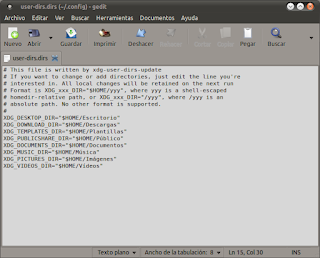
...volviendo todo a la normalidad como quiso Juan Perón.
El contenido por defecto del archivo es el siguiente:
XDG_DOWNLOAD_DIR="$HOME/Descargas"
XDG_TEMPLATES_DIR="$HOME/Plantillas"
XDG_PUBLICSHARE_DIR="$HOME/Público"
XDG_DOCUMENTS_DIR="$HOME/Documentos"
XDG_MUSIC_DIR="$HOME/Música"
XDG_PICTURES_DIR="$HOME/Imágenes"
XDG_VIDEOS_DIR="$HOME/Videos"
...cuya lista podemos aumentar o disminuir a nuestro antojo. Guardamos las modificaciones con Ctrl+o y salimos del editor Nano con Ctrl+x.
Acto seguido, y para que todo quede exactamente como antes,
arrastraremos la carpeta al panel izquierdo del Nautilus/Caja como muestra la
imagen. Ya que sino, no se mostrará en el menú Lugares o en otras
aplicaciones con ramas similares.



Estimado, yo me compre un disco duro adicional para quitarme esa sensación de prisión que me empezaba a asfixiar y moví al mismo las carpetas Vídeos y Descargas. Tengo configurado el archivo mencionado con el punto de montaje correspondiente e incluso aplicaciones como jdownloader y vlc lo reconocen, pero no las puedo ubicar en el menú lugares, si aparecen en la sección marcadores de nautilus, y por cierto tampoco en la carpeta personal que eso se puede solucionar creando un acceso directo pero este quedará con la flecha negra y no con el icono correspondiente. ¿El general tendrá alguna idea para que pruebe? Gracias
ResponderEliminarEstimado Jogroma:
EliminarPara tal menester debe montar la partición de su disco como partición /home. Esto se configura durante la instalación personalizada de Ubuntu.
Atte.
Juan Perón
VITAL GRACIAS CHEEE PSICOOOOO
ResponderEliminarMuchas gracias!!!
ResponderEliminarEstimado Cristian Ojeda:
EliminarEnhorabuena por sus grandes resultados.
eciba un saludo muy afectuoso,
Juan Perón
Esto tambien es útil para una instalación fresca de arch
ResponderEliminarEstimado Anónimo:
EliminarEsto suele ser útil para los escritorios gráficos tradicionales que acompañan a la mañoría de los sistemas de tipo Linux.
En algunos BSD también funciona, pero en tal caso consulte documentación específica.
Atte.
Juan Perón
Qué fácil lo 'hacés? todo... Seguro lo hubiera averiguado por mi cuenta, pero es que da tanto gusto leeros! Creo que ni había terminado el artículo cuando volvieron a su lugar todos los archivos de la 'Carpeta Personal' que, misteriosamente, aparecieron de repente repartidos por el escritorio. Pues eso: gracias.
ResponderEliminarEres un crack! Me has salvado con este tuto, ahora ya puedo acceder a las carpetas del Home. Por alguna razón me las había eliminado y no tenía acceso. Ahora todo correcto. Gracias mil!!
ResponderEliminar